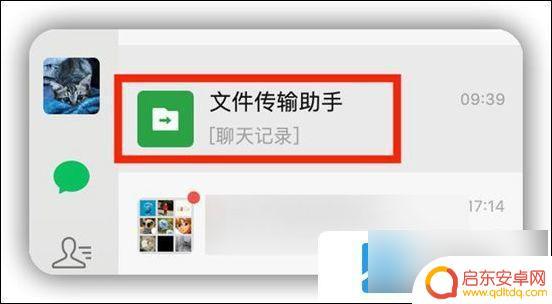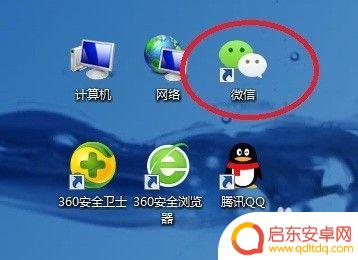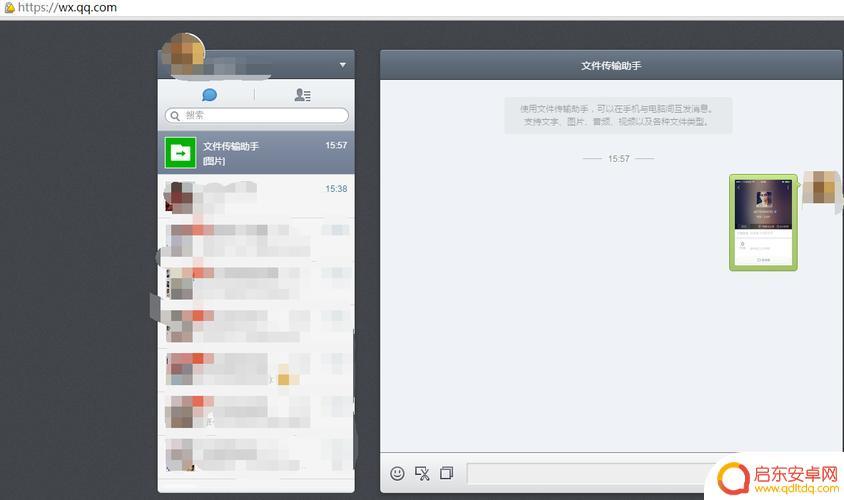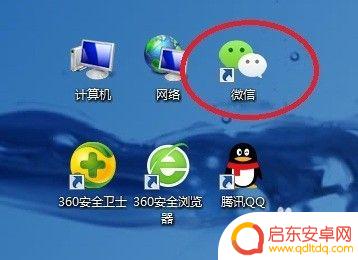微信怎么打开手机助手 如何在手机微信中打开文件传输助手
手机助手在我们日常生活中扮演着越来越重要的角色,而微信作为我们使用频率最高的通讯工具之一,也为我们提供了便捷的手机助手功能,在手机微信中,通过文件传输助手,我们可以快速地传输各种文件,包括图片、音频、视频等,帮助我们更方便地分享和保存重要资料。如何在手机微信中打开文件传输助手呢?让我们一起来探讨一下。
如何在手机微信中打开文件传输助手
操作方法:
1.在手机上安装微信软件,安装完成后。点击【微信】快捷方式图标,运行微信软件。
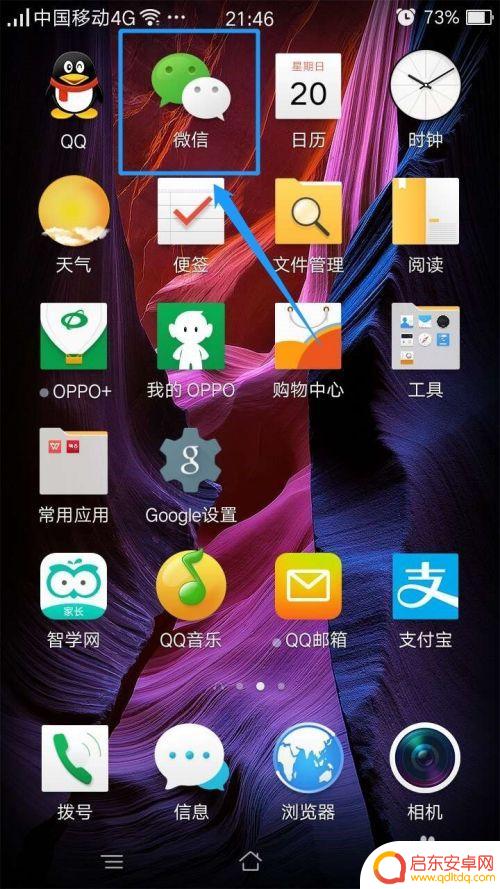
2.微信登录成功后,点击页面左下角【微信】图标,进入微信页面。上下滑动页面,我们发现没有【文件传输助手】。
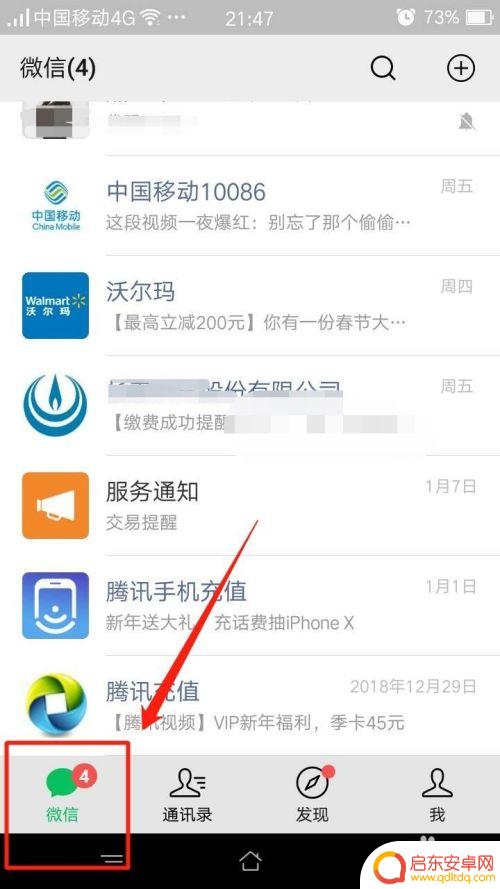
3.点击页面右上角【搜索】图标。
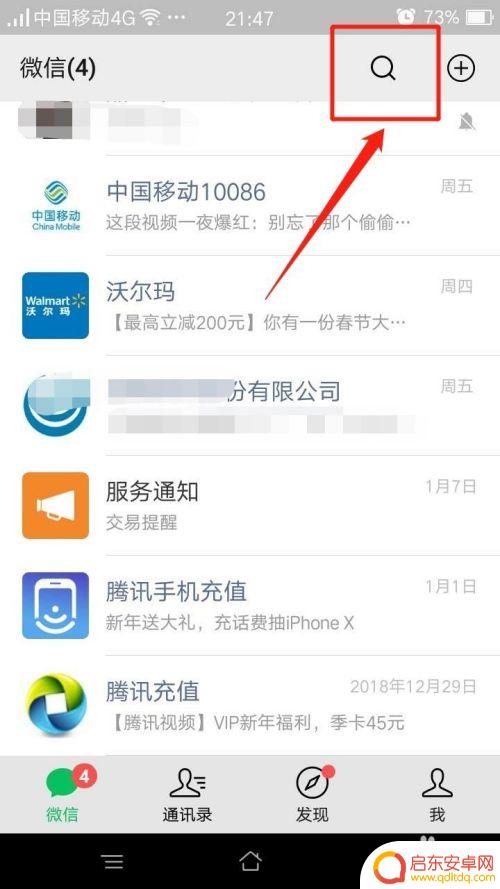
4.此时进入搜索页面,可以搜索指定内容。
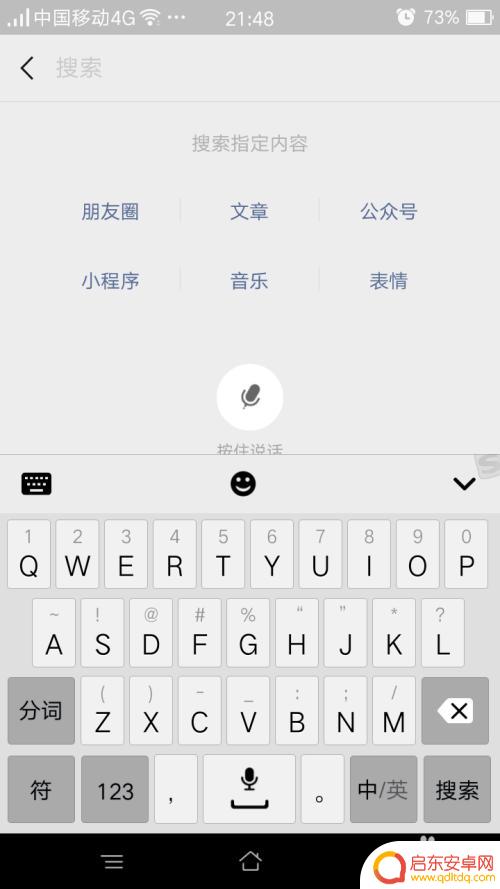
5.在页面上方搜索栏内,输入“文件传输助手”。
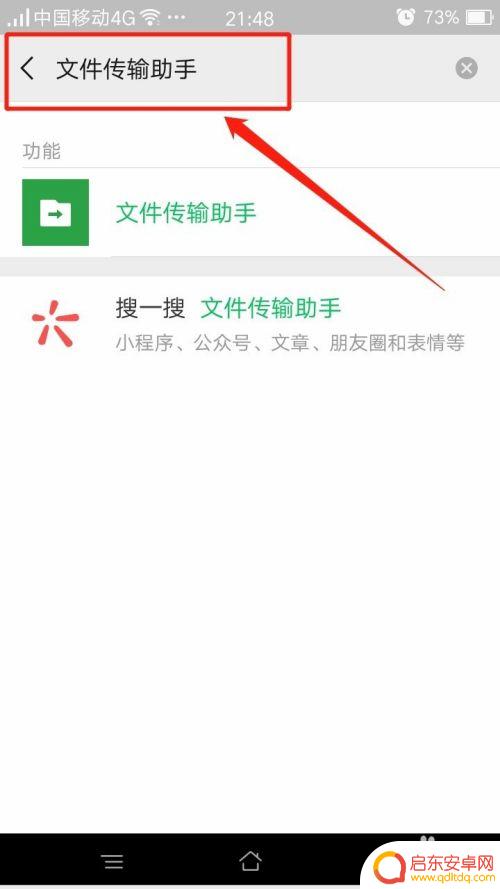
6.在【功能】下点击【文件传输助手】。
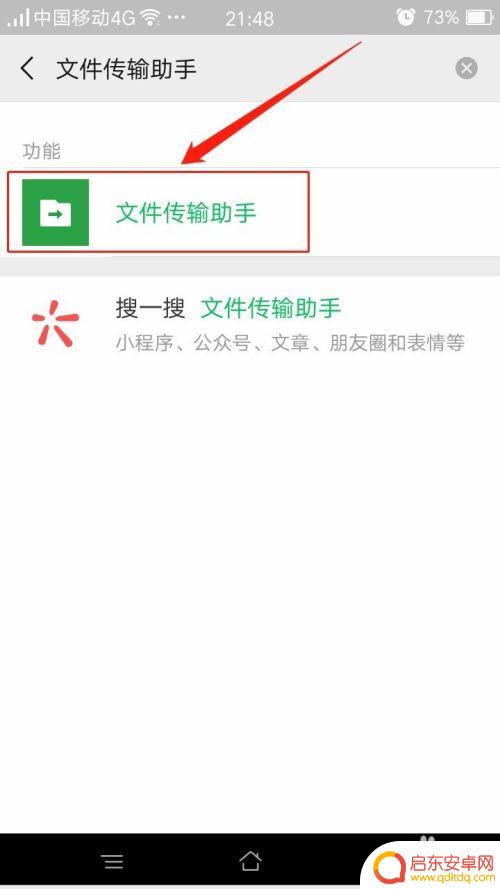
7.此时进入【文件传输助手】页面。点击右下角图标,就可以向电脑发送照片、视频、名片和文件等内容。
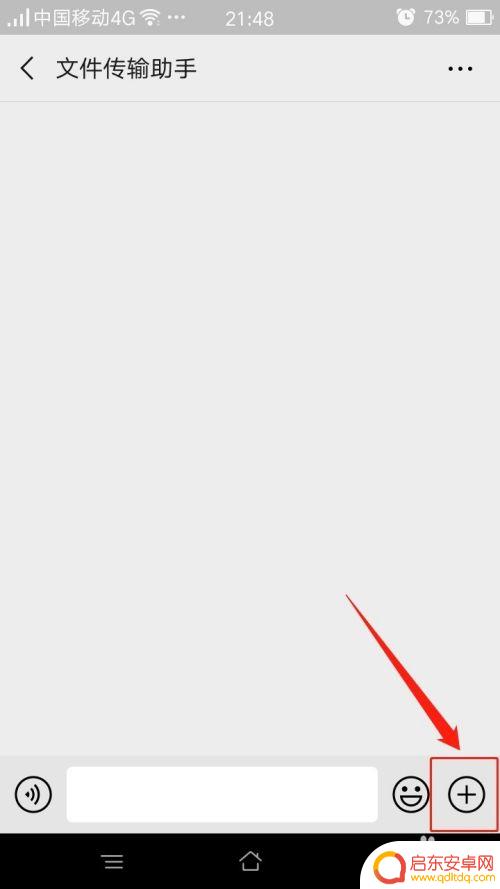
8.返回【微信】页面,此时页面上出现【文件传输助手】。点击,即可再次进入【文件传输助手】页面。
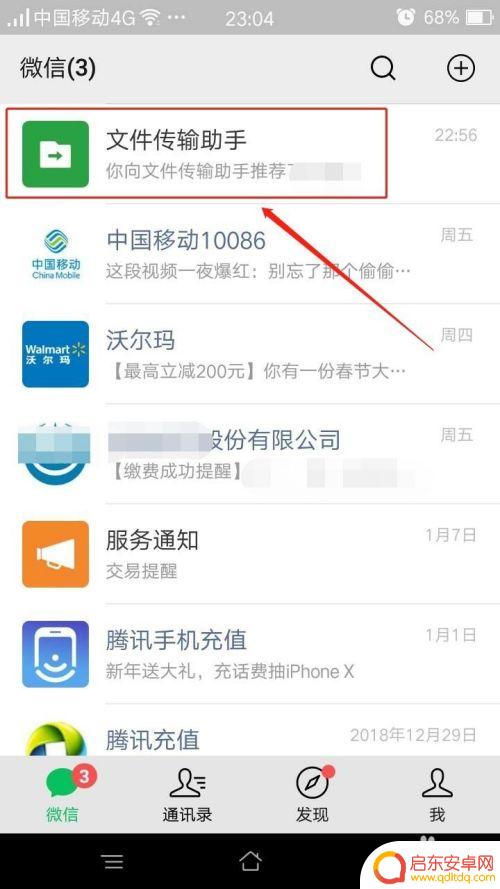
以上就是微信如何打开手机助手的全部内容,如果你遇到这种情况,不妨尝试以上方法来解决,希望这对你有所帮助。
相关教程
-
手机微信文件传输的文件保存在哪里 微信文件传输助手文件存放路径
手机微信文件传输的文件保存在哪里一直是许多用户关注的问题,微信文件传输助手文件存放路径又在哪里呢?实际上当我们通过微信传输文件时,这些文件会被存储在手机的内部存储空间中的特定文...
-
微信文件助手的文件如何传到电脑上 手机微信文件传输至电脑的方法
手机已经成为我们日常生活中不可或缺的一部分,而微信文件的传输也变得愈发频繁,有时我们需要将手机上的微信文件传输至电脑上进行保存或编辑。该如何实现手机微信文件传输至电脑的方法呢?...
-
手机微信打开过的文件在哪里找到 微信打开过的文件如何快速查找
当我们在手机微信上打开了一些文件后,有时候会忘记它们的具体位置,导致很难再次找到,微信打开过的文件究竟存放在哪里呢?如何快速查找这些文件呢?这是...
-
手机原图如何传电脑微信(手机原图如何传电脑微信上)
大家好,关于手机原图如何传电脑微信很多朋友都还不太明白,今天小编就来为大家分享关于手机原图如何传电脑微信上的内容,希望对各位有所帮助!1微信发给我的原图怎么复制到电脑?打开文件传...
-
如何用微信把电脑上的文件传到手机上 电脑微信传文件到手机方法
在日常工作和生活中,我们经常需要在电脑和手机之间传输文件,而微信作为一款常用的社交软件,也可以帮助我们实现这一目的。通过简单的操作,我们可以轻松地将电脑上的文件传输到手机上,方...
-
手机微信文件传输到电脑怎么传 将手机微信中的文件传输到电脑的技巧
随着手机微信的广泛使用,许多用户常常会遇到将手机微信中的文件传输到电脑的需求,这时候我们就需要掌握一些技巧来实现这一操作。通过以下几种方法,可以轻松实现手机微信文件传输到电脑的...
-
手机access怎么使用 手机怎么使用access
随着科技的不断发展,手机已经成为我们日常生活中必不可少的一部分,而手机access作为一种便捷的工具,更是受到了越来越多人的青睐。手机access怎么使用呢?如何让我们的手机更...
-
手机如何接上蓝牙耳机 蓝牙耳机与手机配对步骤
随着技术的不断升级,蓝牙耳机已经成为了我们生活中不可或缺的配件之一,对于初次使用蓝牙耳机的人来说,如何将蓝牙耳机与手机配对成了一个让人头疼的问题。事实上只要按照简单的步骤进行操...
-
华为手机小灯泡怎么关闭 华为手机桌面滑动时的灯泡怎么关掉
华为手机的小灯泡功能是一项非常实用的功能,它可以在我们使用手机时提供方便,在一些场景下,比如我们在晚上使用手机时,小灯泡可能会对我们的视觉造成一定的干扰。如何关闭华为手机的小灯...
-
苹果手机微信按住怎么设置 苹果手机微信语音话没说完就发出怎么办
在使用苹果手机微信时,有时候我们可能会遇到一些问题,比如在语音聊天时话没说完就不小心发出去了,这时候该怎么办呢?苹果手机微信提供了很方便的设置功能,可以帮助我们解决这个问题,下...